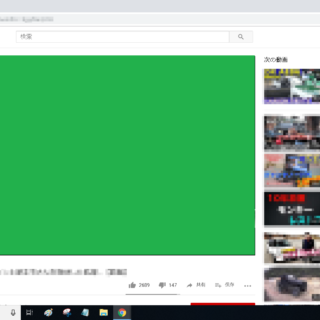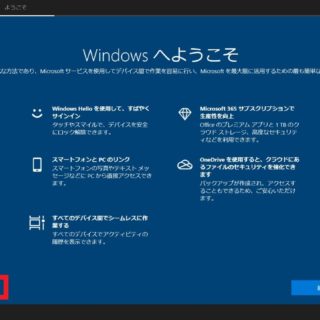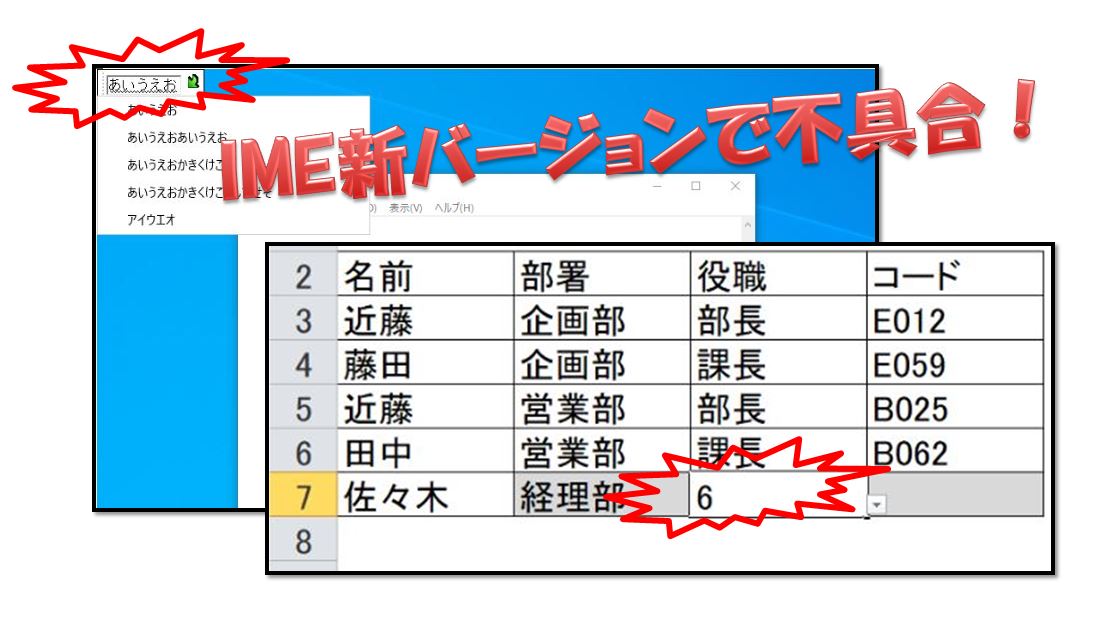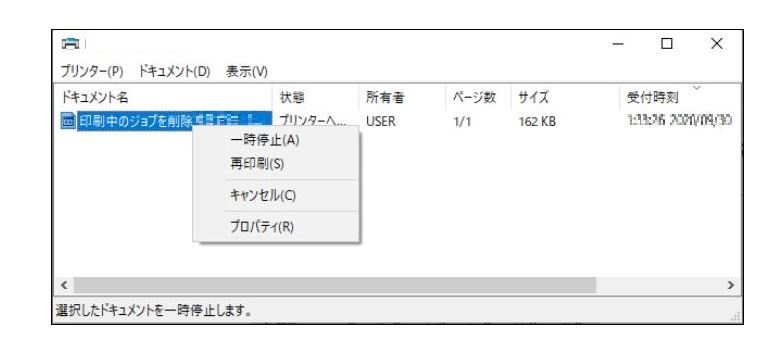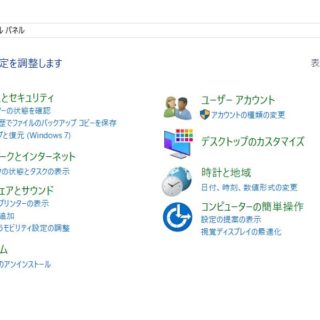ExcelやWordで表計算や文章を作って保存したはずなのに、どこに保存したのか分からない!デスクトップに置いていた画像ファイルが消えてしまった!といった場合はエクスプローラーで検索することで自動的に探し出すことができます。
エクスプローラーって何?
「エクスプローラーってよく聞くけど何?インターネットの事?」とよく言われます。
エクスプローラー(Explorer)を調べると本来は英語で「探検家や探究者」という意味です。
コンピューター用語での意味はWindows上にあるフォルダやファイルを管理する為のプログラムの事を言い普段からエクスプローラーを使っているにも関わらず「エクスプローラー」というとインターネットを思い浮かべる方が多いのは私の周りだけでしょうか・・・
Windowsではインターネットエクスプローラーというインターネットを行うためのプログラムがあることはご存知だと思いますが、頭にインターネットが付いているのでインターネット上のウェブページの情報を画面上に表示し閲覧するためのソフトでまさにインターネット上の探検家とも言えるのですが今回は単純に「エクスプローラー」のお話です。
WIndows10でエクスプローラーの開き方
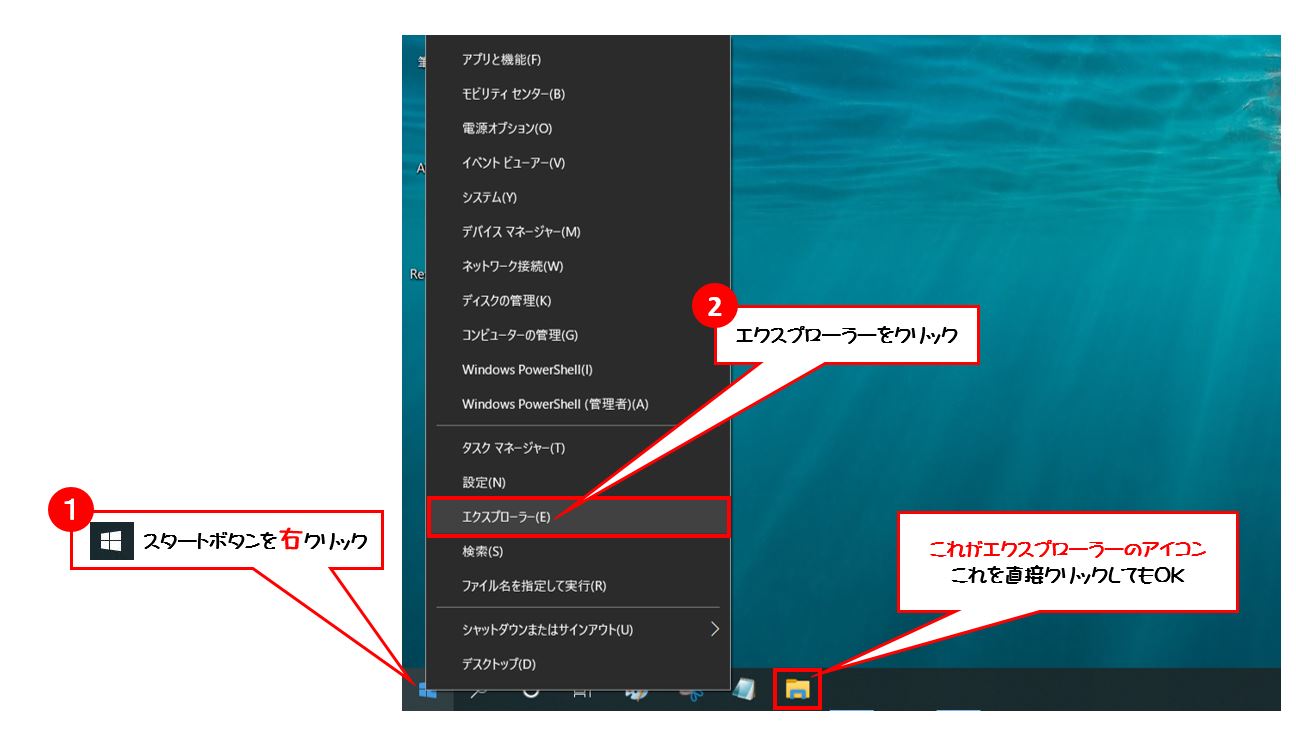
①スタートボタンを右クリック→②エクスプローラーをクリックすると開きます。
直接エクスプローラーのアイコンをクリックしてもOK!
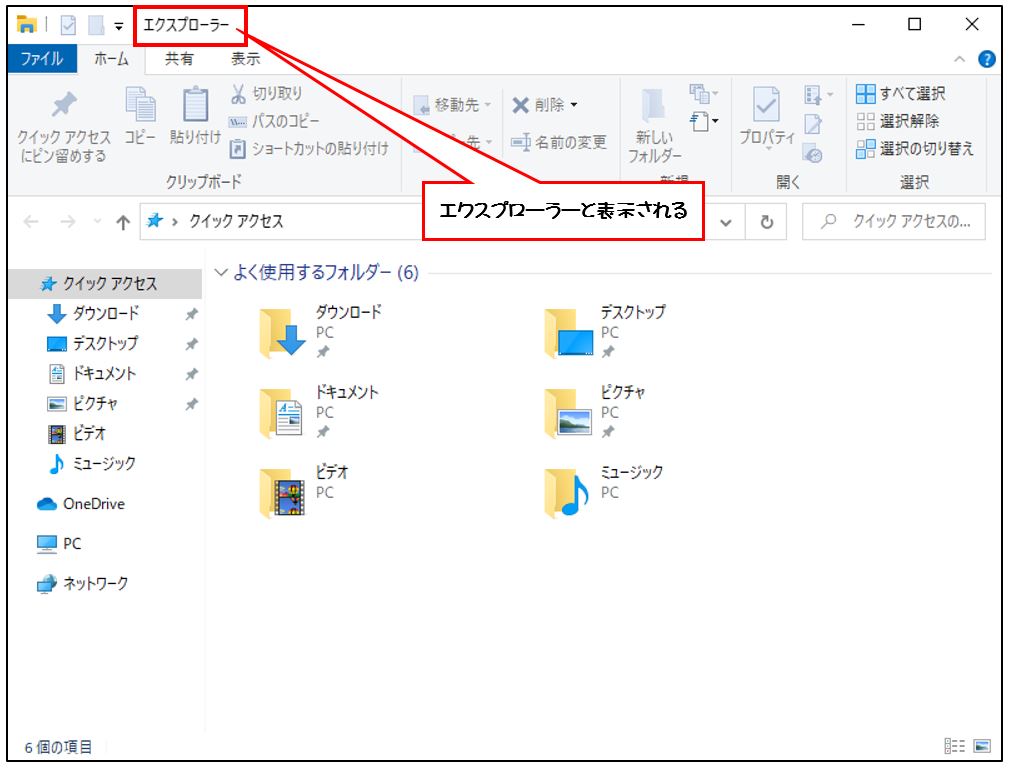
エクスプローラーのウィンドウが開きます。上部に「エクスプローラー」と表示されていればOK
ショートカットキーでエクスプローラーを開く!
キーボードの Winボタン を押しながら E のボタンを押すと開きます。
エクスプローラーでの検索方法
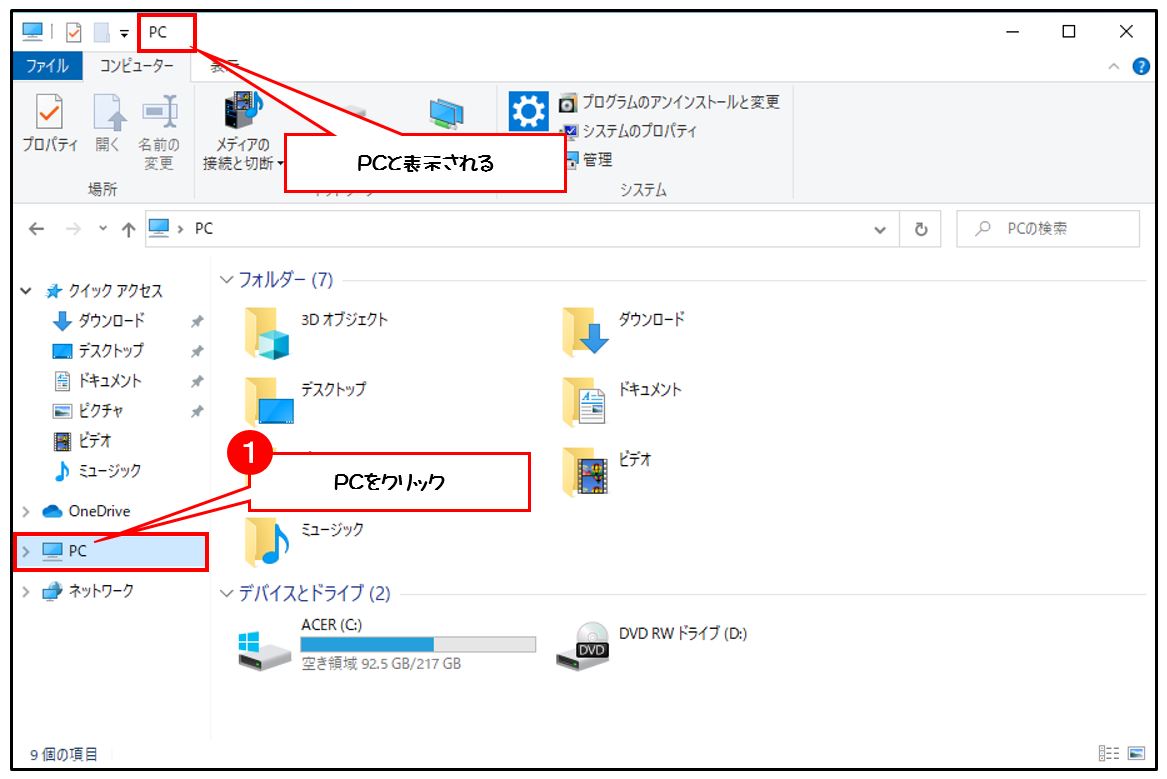
パソコン内のすべての場所を対象に検索する場合は PC をクリックします。
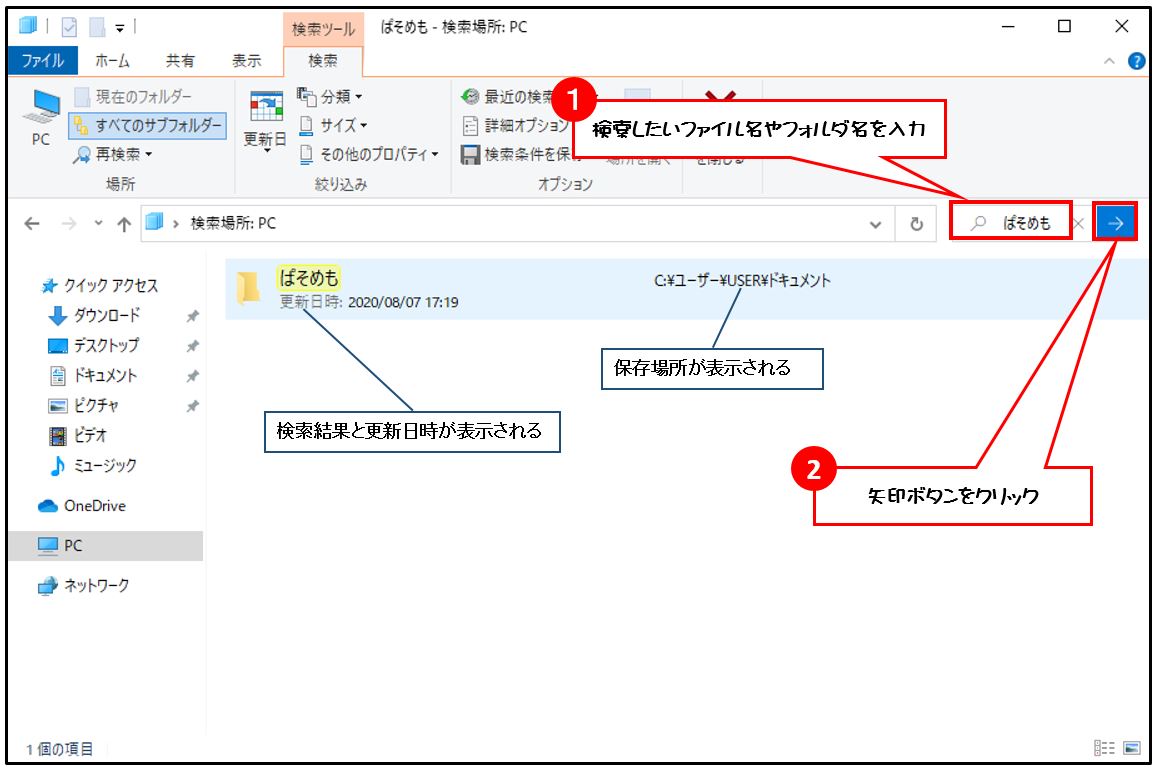
①🔍の所へ検索したファイル名やフォルダ名を入力
②矢印ボタンをクリックします。
検索結果が表示されフォルダやファイルの保存場所や更新日時が表示されます。
あとは表示された検索結果をダブルクリックすると開かれます。
PC内にファイルやフォルダがあれば表示されますが無ければ「検索条件に一致する項目はありません」と表示されます。
ファイル名が分からない場合はPCの🔍検索欄にExcelファイルなら「*.xls」、Wordファイルなら「*.doc」と画像ファイルなら「*.jpg」などの拡張子で検索することもできます。
エクスプローラーの「最近使ったファイル」から探す
エクスプローラーのクイックアクセスから最近使ったファイルを確認できます。
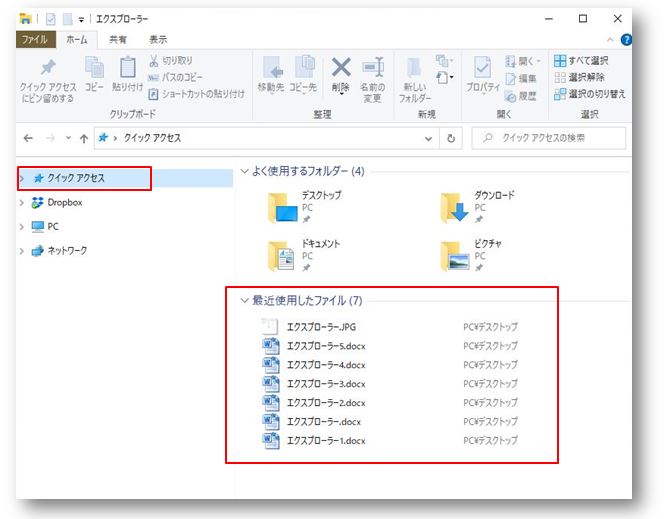
最近使用したファイルが表示されない場合はオプションより表示設定を確認しましょう。
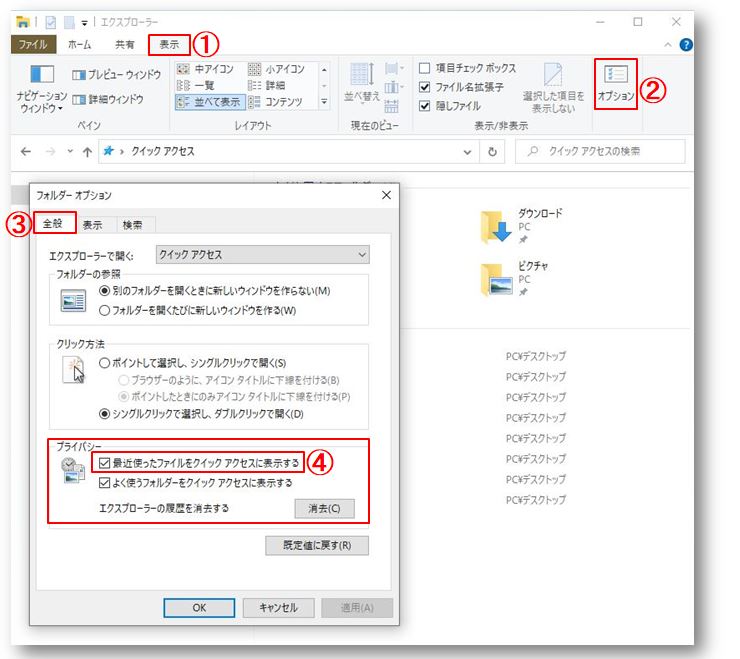
エクスプローラーの【表示】タブから【オプション】をクリックし「フォルダーオプション」を開き【全般】タブ内のプライバシーにある「最近使ったファイルをクイックアクセスに表示する」に☑を入れる事で表示させることができます。
ExcelやWordの「最近使ったファイル」から探す
ExcelやWordのアイコンをクリックするかExcelファイルを開いて【ファイル】タブをクリックすることで「最近使ったファイル」が表示されます。
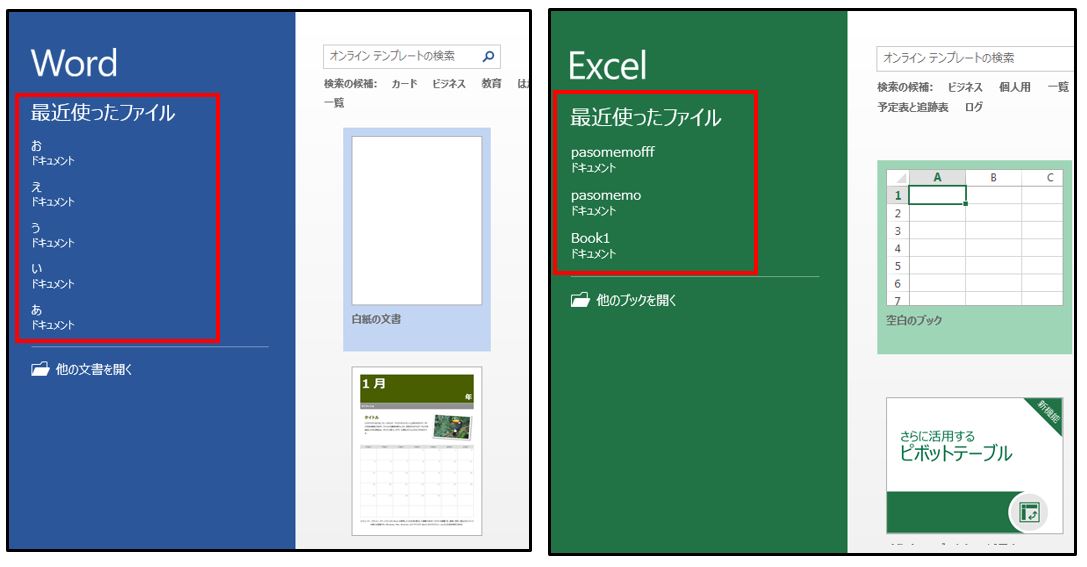
最近使ったファイルの一覧の中を見るとファイル名の下に保存先が表示されています。
まとめ
デスクトップ上に保存したファイルはマウス操作で気付かずにドラックしてしまい他のフォルダにドロップしていたりキー操作で削除しごみ箱に移動していたりすることがあります。
エクスプローラーで検索することで一つ一つフォルダ内を確認せず自動的に探し出すことができますが、パソコンが低スペックだったりファイルが多い場合は検索時間が掛かる為、【PC】全体ではなく「Dドライブ」や「ドキュメン」などクリックし切り替えて検索場所を絞ることで検索時間が短くなります。